oppo手机一键换机
打开旧OPPO手机“手机搬家”进入工具,选“我是旧设备”,新机同样操作选“新设备”,扫描二维码连接后选数据开始传输。
随着智能手机更新迭代速度加快,用户更换新机时最头疼的问题之一就是如何将旧手机中的海量数据快速、完整地迁移到新设备,OPPO作为国内主流手机品牌,推出的「一键换机」功能凭借其高效性和易用性,成为用户换机时的首选工具,本文将详细介绍OPPO手机一键换机的操作流程、注意事项及常见问题的解决方案,帮助用户轻松完成数据迁移。
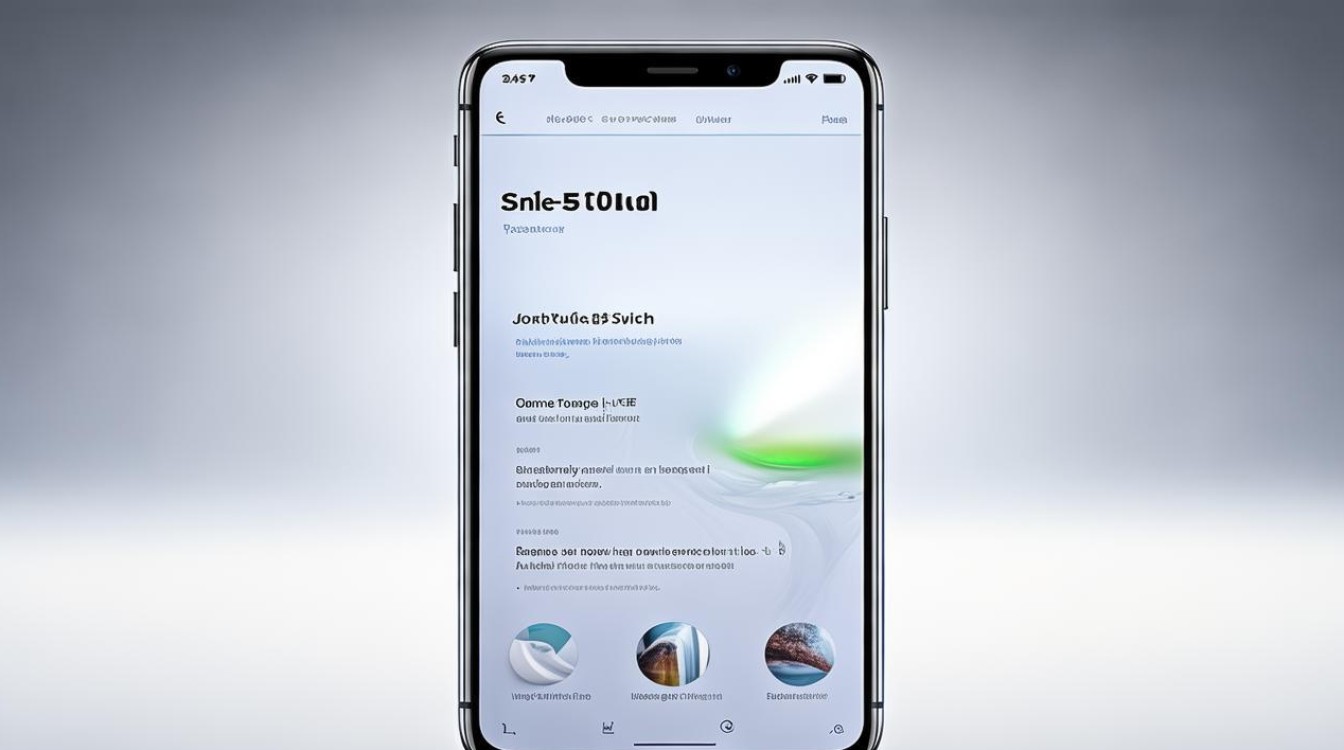
OPPO手机一键换机的核心优势
- 全场景覆盖:支持从安卓、iOS或其他品牌手机迁移数据到OPPO设备。
- 数据类型全面:可传输通讯录、短信、照片、视频、应用程序(含部分应用数据)、系统设置等。
- 无需网络依赖:通过本地Wi-Fi直连传输,不消耗流量,速度快且稳定。
- 操作简易:全程可视化引导,适合不同年龄段用户。
操作步骤详解
准备工作
- 确保新旧手机电量均大于20%。
- 关闭旧手机的蓝牙和移动数据(避免传输中断)。
- 若旧手机为iPhone,需提前在iCloud中备份数据。
新手机(OPPO)操作流程
- 进入「设置」→「其他设置」→「一键换机」→选择「我是新手机」。
- 生成二维码(用于旧手机扫码连接)。
旧手机操作流程
| 旧手机类型 | 操作步骤 |
|---|---|
| OPPO/安卓手机 | 打开「一键换机」→ 选择「我是旧手机」→ 扫描新手机的二维码 → 选择需传输的数据 → 开始传输。 |
| iPhone | 下载OPPO「手机搬家」App → 允许权限 → 扫描新手机二维码 → 选择数据 → 传输。 |
传输完成后的检查
- 核对通讯录、照片、应用是否完整。
- 部分金融类App需重新登录(因安全限制)。
支持传输的数据类型(表格对比)
| 数据类型 | 是否支持传输 | 备注 |
|---|---|---|
| 通讯录 | 支持所有联系人条目 | |
| 短信 | 包括验证码、普通短信 | |
| 照片与视频 | 原始画质传输(需保证存储空间充足) | |
| 应用程序 | 部分App数据(如微信聊天记录)需单独迁移 | |
| 系统设置 | 包括Wi-Fi密码、壁纸、铃声等 | |
| 音乐/文档 | 需手动选择文件夹或文件 | |
| 微信聊天记录 | 需通过微信内置「聊天记录迁移」功能完成 |
常见问题与注意事项
-
传输中断怎么办?
- 检查两台手机是否处于同一Wi-Fi环境。
- 重启「一键换机」功能并重新连接。
- 部分机型需关闭「开发者选项」中的“强制GPU渲染”。
-
传输速度慢?
- 确保两台手机距离在1米内,避免信号干扰。
- 关闭后台运行的耗电应用(如游戏、视频软件)。
-
旧手机为非OPPO安卓机,能否传输应用数据?

大部分第三方应用可传输安装包,但数据(如游戏进度)需依赖云备份。
-
传输后新手机存储空间不足?
- 提前清理新手机的缓存文件。
- 选择性迁移数据(如仅传输最近3个月的照片)。
高级技巧与小贴士
- 分批次传输:若数据量超过50GB,建议先传通讯录、短信等小文件,再传大容量媒体文件。
- iOS用户注意:iPhone传输到OPPO时,日历和备忘录需通过iCloud网页导出为通用格式。
- 加密文件处理:企业级加密文档可能无法直接传输,需联系IT部门解密。
相关问答FAQs
Q1:一键换机后,旧手机的数据会被删除吗?
A1:不会,OPPO一键换机仅为数据复制过程,旧手机的所有数据仍会完整保留,如需清理旧设备,需手动删除或恢复出厂设置。

Q2:换机时微信聊天记录如何迁移?
A2:OPPO一键换机暂不支持直接迁移微信聊天记录,需在微信内操作:
- 打开微信 → 我 → 设置 → 聊天 → 聊天记录迁移与备份 → 迁移到另一台设备。
- 按提示扫码完成传输。
版权声明:本文由环云手机汇 - 聚焦全球新机与行业动态!发布,如需转载请注明出处。












 冀ICP备2021017634号-5
冀ICP备2021017634号-5
 冀公网安备13062802000102号
冀公网安备13062802000102号